英特尔显卡控制中心怎么设置游戏更流畅 英特尔显卡游戏流畅运行方法
更新时间:2023-08-11 18:04:26作者:xiaoliu
英特尔显卡控制中心怎么设置游戏更流畅,随着电脑游戏的普及,人们对于游戏流畅运行的需求也越来越高,作为一款常用的显卡控制中心,英特尔显卡控制中心可以帮助用户优化游戏性能,使游戏更加流畅。在英特尔显卡控制中心中,有一些设置可以帮助提升游戏的运行效果。例如通过调整游戏的分辨率和帧率,可以使图像更加清晰、流畅。同时设置合适的图形质量和纹理过滤等参数,也能有效提高游戏的画面表现。英特尔显卡控制中心还提供了一些专门针对游戏的功能,例如游戏录制和实时流媒体等,方便用户在游戏过程中进行分享和交流。通过合理配置英特尔显卡控制中心的设置,可以帮助用户轻松实现游戏的流畅运行,提升游戏体验。
具体方法:
1.点击任务栏中的英特尔核心显卡图标,右键选择图形属性

2.等待核心显卡控制面板初化,驱动安装正装的都能进入核心显卡控制面板

3.在主界面中,点击3D选项。在左侧的一般设置中, √选择为性能

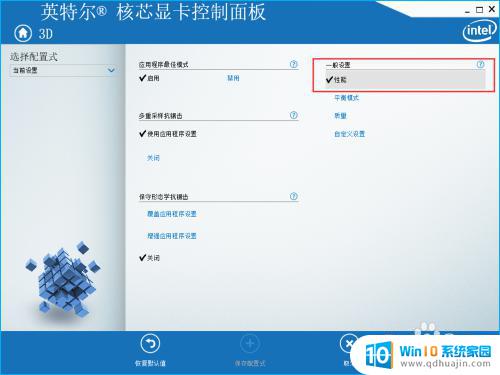
4.在多重采样抗锯齿一栏中,把多重采样抗锯齿设置为关闭
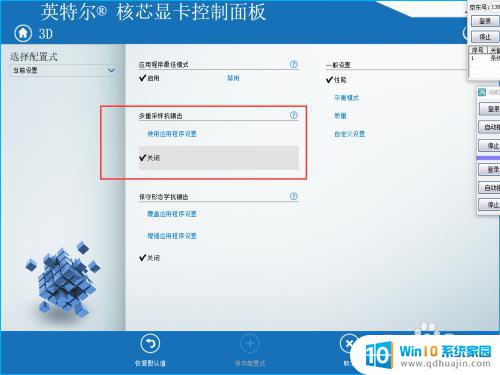
5.在保持形态学抗锯齿一栏中,把保持形态学抗锯齿设置为关闭
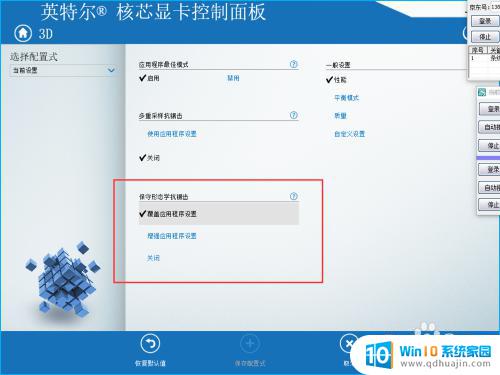
6.点击应用,在弹出的新窗口中。点击是要保留这些设置,重新启动电脑或者笔记本即可生效
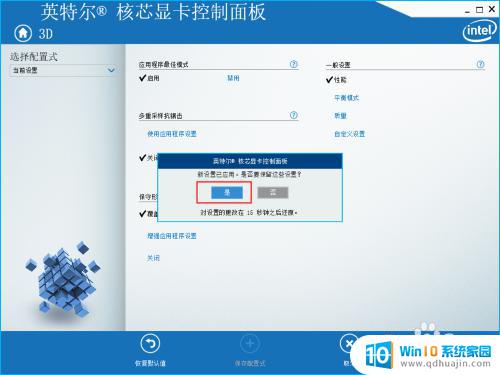
以上就是英特尔显卡控制中心如何设置游戏更流畅的全部内容,如果你也遇到了同样的问题,可以参考这篇文章来解决,希望这对各位有所帮助。
英特尔显卡控制中心怎么设置游戏更流畅 英特尔显卡游戏流畅运行方法相关教程
热门推荐
电脑教程推荐
- 1 windows系统经常无响应,怎么弄 电脑桌面无响应怎么解决
- 2 windows电脑c盘怎么清理 Windows 清理C盘的步骤
- 3 磊科路由器桥接 磊科无线路由器桥接设置详解
- 4 u盘提示未格式化 raw RAW格式U盘无法格式化解决方法
- 5 笔记本新装win 10系统为什么无法连接wifi 笔记本无线网连不上如何解决
- 6 如何看win几系统 win几系统查看方法
- 7 wind10如何修改开机密码 电脑开机密码多久更改一次
- 8 windows电脑怎么连手机热点 手机热点连接笔记本电脑教程
- 9 win系统如何清理电脑c盘垃圾 Windows 如何解决C盘红色警告
- 10 iphone隐藏软件怎么显示出来 苹果手机应用隐藏教程
win10系统推荐
- 1 萝卜家园ghost win10 64位家庭版镜像下载v2023.04
- 2 技术员联盟ghost win10 32位旗舰安装版下载v2023.04
- 3 深度技术ghost win10 64位官方免激活版下载v2023.04
- 4 番茄花园ghost win10 32位稳定安全版本下载v2023.04
- 5 戴尔笔记本ghost win10 64位原版精简版下载v2023.04
- 6 深度极速ghost win10 64位永久激活正式版下载v2023.04
- 7 惠普笔记本ghost win10 64位稳定家庭版下载v2023.04
- 8 电脑公司ghost win10 32位稳定原版下载v2023.04
- 9 番茄花园ghost win10 64位官方正式版下载v2023.04
- 10 风林火山ghost win10 64位免费专业版下载v2023.04